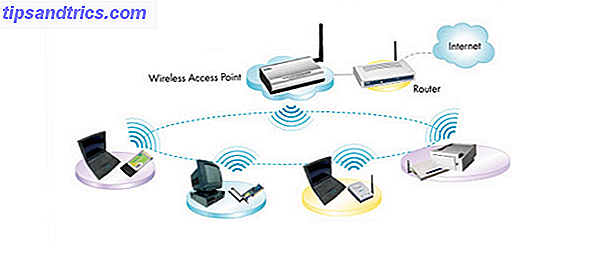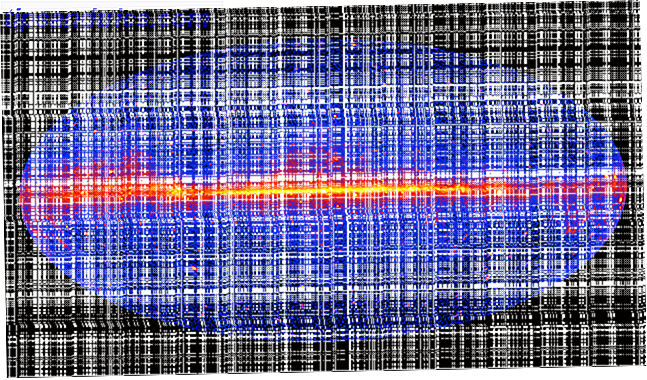Geninstallere Windows 4 måder at nulstille Windows 10 og geninstallere fra scratch 4 måder at nulstille Windows 10 og geninstallere fra scratch Windows 10 er stadig Windows, hvilket betyder, at det skal starte en ny start hver gang imellem. Vi viser dig, hvordan du kan få en frisk Windows 10 installation med så lidt indsats som muligt. Læs mere er meget lettere end det engang var. I dagene i Windows XP havde du ikke mange valg bortset fra at slette alt og gendanne fra en backup. Hurtigt frem til Windows 10 og Microsoft har tilføjet masser af muligheder for at få en ny start. Skal du opdatere, nulstille, gendanne eller geninstallere Windows? Skal du opdatere, nulstille, gendanne eller geninstallere Windows? Har du nogensinde ønsket at nulstille Windows 7 uden at miste personlige data? Mellem en fabriks nulstilling og en geninstallation var det hårdt. Siden Windows 8 har vi to nye muligheder: Opdater og Nulstil. Hvilken er rigtig ... Læs mere.
Kommer i den forestående Creators Update (som du kan downloade nu Sådan får du Windows 10-skabernes opdatering nu Sådan får du opdateringerne til Windows 10-skabere nu Opdatering af Windows 10-skabere løber ud i april. Er du ivrig efter at prøve det? Eller ville du vil hellere undgå det? Vi viser dig hvordan du får Windows 10 1703 på din egen tidsplan. Læs mere) er en ny måde at geninstallere Windows 10. Titled Fresh Start, dette genindlæses helt Windows mens du holder dine personlige data og indstillinger.
For at starte, skal du gå til Indstillinger> Opdatering og sikkerhed og klikke på fanen Recovery . Under Flere indstillinger for gendannelse finder du et link til Lær hvordan du begynder at friske med en ren installation af Windows . Klik på dette, og du vil se en (ærlig, unødvendig) advarsel, der beder dig om at skifte til Windows Defender. Tryk på Ja for at acceptere det.
Så vil du se lidt om denne proces. Windows forklarer, at dette vil geninstallere og opdatere Windows. Det holder dine personlige filer og "nogle Windows-indstillinger", men fjerner "de fleste af dine apps" som Microsoft Office, antivirusprogrammer og forudinstalleret crapware. Således er det en god måde at rense bloatware fra dit system, hvis du ikke vil fjerne det manuelt.
Hvis du vælger at udføre denne proces, skal du sørge for at have licensnøglerne og adgangskoderne til at genaktivere enhver software, du skal geninstallere. Dette kan også forårsage problemer med software, der tillader et begrænset antal installationer, så sørg for at deaktivere disse licenser, inden du fortsætter.
Klik på Kom godt i gang, og du vil være på vej til at udføre en ny installation af Windows. Forhåbent bliver dit system aldrig skruet op til det punkt, hvor du har brug for dette, men det er en praktisk mulighed at have.
Har du nogensinde haft brug for at nulstille Windows 10? Tror du, at dette er en nyttig funktion, og vil du nogensinde bruge den? Fortæl os hvad du synes i kommentarerne!